Otentikasi Multi-Faktor: Siapa yang Memilikinya dan Bagaimana Cara Mengaturnya
Diterbitkan: 2022-01-29Bug Heartbleed 2014 mengekspos jutaan login internet ke scammers berkat satu kode kecil, dan mimpi buruk keamanan kami semakin memburuk di tahun-tahun sejak itu.
Apa yang rata-rata pengguna internet lakukan? Nah, Anda harus memiliki password yang kuat. Mereka adalah metode otentikasi yang cukup menggelikan dan dapat diambil dengan mudah dengan berbagai metode. (Tetapi Anda dapat berhenti mengubah kata sandi Anda terus-menerus kecuali jika kata sandi tersebut dilanggar.)
Yang benar-benar Anda butuhkan adalah cara kedua untuk memverifikasi diri sendiri. Itulah mengapa banyak layanan internet, beberapa di antaranya merasa diretas atau dilanggar, menawarkan otentikasi multi-faktor (atau MFA ). Sampai baru-baru ini, kami biasanya menyebutnya otentikasi dua faktor ( 2FA ), tetapi lebih banyak faktor lebih baik. Anda akan menemukan semua istilah yang digunakan secara bergantian dengan "multi-langkah", "dua langkah", dan "verifikasi" tergantung pada pemasarannya.
Seperti yang dikatakan oleh analis keamanan utama PCMag, Neil J. Rubenking, "ada tiga faktor yang secara umum dikenali untuk otentikasi: sesuatu yang Anda ketahui (seperti kata sandi), sesuatu yang Anda miliki (seperti token perangkat keras atau ponsel), dan sesuatu yang Anda miliki. (seperti sidik jari Anda). Dua faktor berarti sistem menggunakan dua opsi ini." Multi-faktor berarti Anda mungkin memiliki lebih dari dua.
Pemindai biometrik untuk sidik jari dan retina atau wajah sedang berkembang pesat berkat inovasi seperti ID Wajah Apple dan Windows Hello. Namun dalam kebanyakan kasus, autentikasi tambahan hanyalah string numerik, beberapa digit yang dikirim ke ponsel Anda, sebagai kode yang hanya dapat digunakan sekali.
Anda bisa mendapatkan kode itu melalui pesan teks SMS (yang bukan ide bagus) atau aplikasi smartphone khusus yang disebut "authenticator." Setelah ditautkan ke akun Anda, aplikasi ini menampilkan serangkaian kode yang terus berputar untuk digunakan kapan pun diperlukan—bahkan tidak memerlukan koneksi internet. Ada beberapa aplikasi, termasuk beberapa dari nama besar seperti Microsoft dan Google, ditambah Twilio Authy, Duo Mobile, dan LastPass Authenticator. Mereka semua melakukan hal yang sama, pada dasarnya, beberapa dengan manajemen kata sandi dan fitur lainnya. Inilah ikhtisar Aplikasi Authenticator Terbaik kami.
Mayoritas pengelola kata sandi populer (seperti LastPass) semuanya menawarkan otentikasi MFA secara default juga. Kode yang disediakan oleh aplikasi autentikator disinkronkan di seluruh akun Anda, sehingga Anda dapat memindai kode QR di ponsel dan mendapatkan kode akses enam digit di browser Anda, jika didukung.
Ketahuilah bahwa menyiapkan MFA sebenarnya dapat memutus akses dalam beberapa layanan lama. Dalam kasus seperti itu, Anda harus mengandalkan kata sandi aplikasi—kata sandi yang Anda buat di situs web utama untuk digunakan dengan aplikasi tertentu. Anda akan melihat kata sandi aplikasi sebagai opsi dengan Facebook, Twitter, Microsoft, Yahoo, Evernote, dan lainnya—semuanya digunakan sebagai login pihak ketiga atau memiliki fungsi lama yang dapat Anda akses dari dalam layanan lain. Kebutuhan akan kata sandi aplikasi, untungnya, semakin berkurang.
Ingatlah ini saat Anda panik atas betapa sulitnya semua ini: Menjadi aman tidak mudah . Orang-orang jahat mengandalkan Anda sebagai orang yang lemah. Menerapkan MFA akan berarti perlu waktu lebih lama untuk masuk setiap kali di perangkat baru, tetapi akan bermanfaat dalam jangka panjang untuk menghindari pencurian serius, baik itu identitas, data, atau uang Anda.
Berikut ini bukan daftar lengkap layanan dengan kemampuan MFA, tetapi kami mencakup layanan utama yang cenderung digunakan setiap orang dan memandu Anda melalui penyiapan. Aktifkan MFA pada semua ini dan Anda akan lebih aman dari sebelumnya.
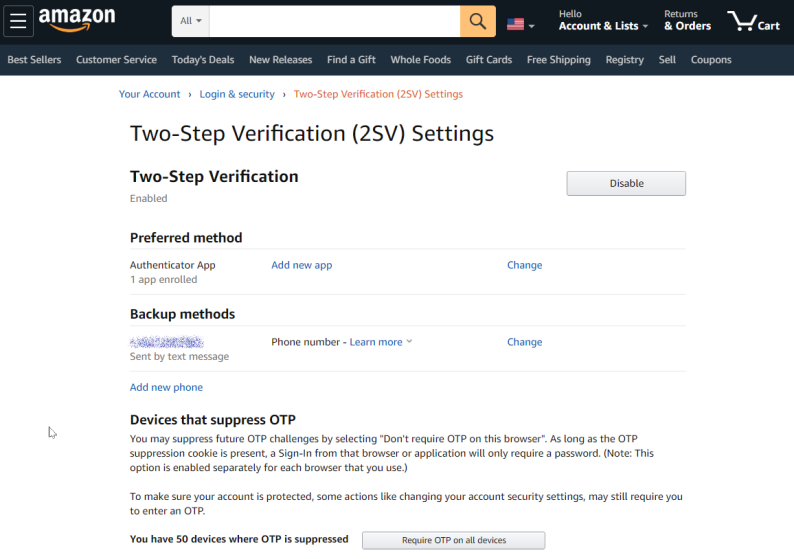
Verifikasi Dua Langkah Amazon
Dukungan Amazon 2FA cukup penting, karena Amazon memiliki banyak hal, seperti Comixology, Audible.com, dan situs yang menggunakan Amazon untuk pembayaran—semuanya terkait dengan kartu kredit Anda.
Buka Amazon.com di desktop, klik menu tarik-turun Akun & Daftar dan buka Akun Anda . Klik Masuk & Keamanan . Di halaman berikutnya, klik Edit di samping Setelan Verifikasi Dua Langkah (2SV) . Metode yang disukai adalah aplikasi autentikasi (pindai kode QR); nomor telepon (s) adalah metode cadangan.
Pilihan yang bagus dengan Amazon adalah kemampuan untuk memberi tahu layanan untuk melewati kode pada perangkat tepercaya (atau di beberapa browser web tepercaya di perangkat yang sama). Jika opsi itu tidak berfungsi nanti, kembali ke halaman Verifikasi Dua Langkah (2SV) dan klik Perlu OTP di semua perangkat . OTP berarti kata sandi satu kali; itulah yang Amazon bersikeras untuk memanggil kode otentikasi.
Otentikasi Dua Faktor Apple
ID Apple Anda adalah bagian besar dari hidup Anda jika Anda pengguna iOS atau Mac. Ini penting untuk tidak hanya akses, tetapi juga penyimpanan melalui iCloud; pembelian seperti film, buku, dan aplikasi; dan langganan ke layanan seperti Apple Music dan Apple TV+.
Untuk mengaktifkan otentikasi dua faktor, buka halaman Kelola ID Apple Anda dan masuk. Cari Keamanan Akun > Otentikasi Dua Faktor dan klik "Mulai..."
Anda kemudian dilengkapi dengan langkah-langkah tentang cara mengatur 2FA untuk Apple menggunakan iOS atau macOS. Di iOS Anda pergi ke Pengaturan > [nama Anda di atas] > Kata Sandi & Keamanan > Aktifkan Otentikasi Dua Faktor . Di macOS, buka > Preferensi Sistem > iCloud , masuk, klik Detail Akun > Keamanan > Aktifkan Otentikasi Dua Faktor . (Berikut adalah spesifik tentang pengaturannya di iOS 15 sehingga Anda benar-benar dapat menggunakan perangkat iOS Anda sebagai aplikasi autentikator.)
Anda harus menjawab dua dari tiga pertanyaan keamanan yang telah ditentukan sebelumnya dan mengonfirmasi ulang kartu kredit Anda di akun untuk masuk ke pengaturan. Kemudian Anda harus memasukkan nomor telepon yang valid untuk mendapatkan SMS atau panggilan telepon (meskipun itu nomor yang sudah ada di telepon yang Anda gunakan untuk pengaturan). Jika itu adalah ponsel yang sama, kode enam digit akan dimasukkan secara otomatis ketika tiba, atau ketik saja.
Setelah itu, masuk ke apa pun dengan ID Apple akan menghasilkan kode pada perangkat yang digunakan untuk penyiapan. Apple juga mendukung kata sandi khusus aplikasi.
Perhatikan bahwa setelah Otentikasi Dua Faktor Apple aktif, Anda tidak dapat mematikannya. "Fitur tertentu di iOS dan macOS versi terbaru memerlukan tingkat keamanan ekstra ini, yang dirancang untuk melindungi informasi Anda," kata Apple.
Verifikasi Dua Langkah Dropbox
Dropbox di situs web desktop memiliki tab bernama Keamanan . Ini adalah tempat Anda pergi untuk memeriksa berapa banyak sesi saat ini yang masuk dan perangkat yang menggunakan akun, untuk mengubah kata sandi, dan, tentu saja, aktifkan verifikasi dua langkah. Alihkan ke aktif , masukkan kata sandi, dan Anda akan ditanya apakah ingin mendapatkan kode keamanan melalui pesan teks SMS atau melalui aplikasi autentikator seluler.
Jika Anda memilih teks, masukkan nomor telepon dan segera terima kode. Anda juga dapat memasukkan nomor cadangan, plus menerima nomor 16 digit yang harus Anda simpan di tempat yang aman; itu akan memungkinkan Anda untuk menonaktifkan verifikasi dua langkah jika diperlukan. Jika Anda memilih aplikasi autentikator (dan memang seharusnya demikian), Anda akan melihat kode QR di layar untuk dipindai. Opsi lain termasuk penggunaan kunci keamanan perangkat keras, jika Anda memilikinya. Dropbox memberikan instruksi MFA yang sangat baik.
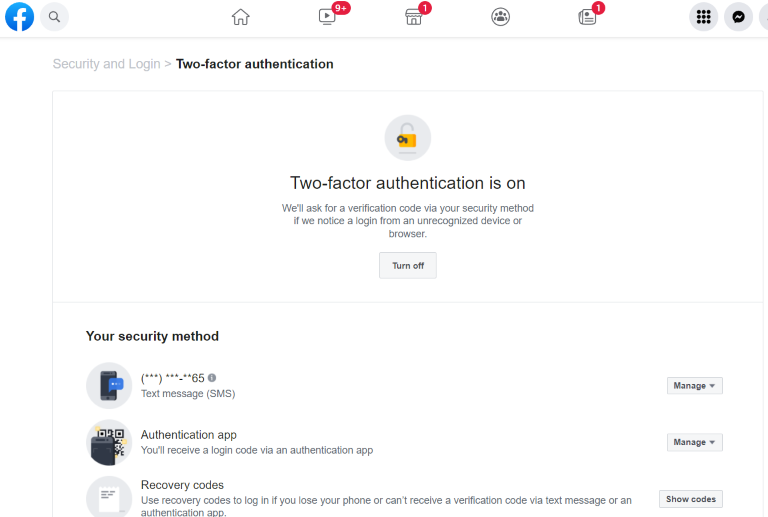
Otentikasi Dua Faktor Facebook
Facebook adalah tempat terakhir Anda ingin kehilangan kendali atas sebuah akun; versi otentikasi dua faktornya akan membantu mencegahnya. Di desktop, Anda mengaksesnya dengan masuk ke Settings > Security and Login .
Di bawah Otentikasi Dua Faktor , klik Edit di sebelah kanan. Pada layar berikutnya, pilih bagaimana Anda ingin menerima bentuk autentikasi kedua: pesan teks, aplikasi autentikator, atau kunci keamanan fisik. Itu adalah sesuatu yang Anda colokkan atau letakkan di dekat komputer Anda untuk mendapatkan akses—untuk info selengkapnya, baca Kunci Keamanan Terbaik untuk Autentikasi Multi-Faktor.
Jika Anda memilih aplikasi autentikator (yang merupakan opsi terbaik untuk Facebook), Facebook akan menghasilkan kode QR di layar desktop. Buka aplikasi autentikator di ponsel cerdas Anda, pilih Tambah, dan dekatkan ponsel cerdas Anda ke layar komputer untuk mengambil kode. Lain kali Anda masuk ke Facebook dan meminta kode enam digit Anda, buka aplikasi autentikator untuk mengambilnya.
Opsi di atas mengharuskan Anda untuk memiliki akses ke telepon Anda, tentu saja. Tetapi ketika Anda mengaktifkan MFA, Anda bisa mendapatkan daftar 10 kode pemulihan untuk diunduh dan digunakan kapan saja, bahkan jika Anda tidak memiliki ponsel. Dapatkan di area Pengaturan Otentikasi Dua Faktor dan simpan di tempat yang aman.
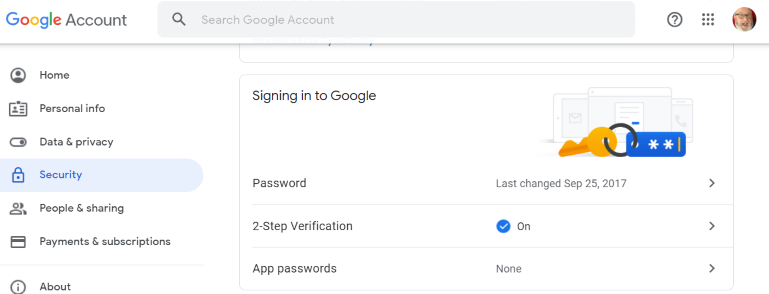
Verifikasi 2 Langkah Google
Dengan akses ke kartu kredit Anda (untuk berbelanja di Google Play membayar melalui Google Pay), pesan dan dokumen penting, perangkat rumah pintar Anda, dan bahkan video Anda di YouTube—pada dasarnya sepanjang hidup Anda—akun Google harus terlindungi dengan baik. Untungnya, perusahaan telah mengerjakan sistem MFA sejak 2010.
Opsi pertama dan termudah untuk Verifikasi 2 Langkah Google adalah menggunakan Google Prompt . Cukup tambahkan ponsel cerdas Anda ke akun Anda, pastikan aplikasi pencarian Google ada di telepon, dan saat masuk, buka telepon dan cukup akui dengan satu ketukan bahwa Andalah yang masuk. Mudah.
Jika tidak berhasil, Anda harus memasukkan kode tambahan. Kode tersebut dikirim ke ponsel Anda melalui teks SMS, panggilan suara, atau dengan menggunakan aplikasi autentikator. Google Authenticator—atau aplikasi autentikator apa pun—dapat menghasilkan kode verifikasi untuk Anda, tanpa perlu internet. Di akun pribadi Anda, pilih untuk mendaftarkan komputer tepercaya Anda sehingga Anda tidak perlu memasukkan kode setiap kali masuk.
Setelah Anda menyiapkan Verifikasi 2 Langkah Google, akses lagi dengan mengunjungi pengaturan keamanan akun Google Anda. Pilih nomor telepon opsional yang dapat menerima kode, beralih menggunakan aplikasi autentikator, dan membuat kata sandi khusus aplikasi.
Otentikasi Dua Faktor Instagram
Instagram milik Facebook telah menawarkan otentikasi dua faktor sejak 2016. Untuk menyalakannya, di aplikasi seluler, buka profil Anda (dengan ikon di kanan bawah), lalu ketuk menu hamburger di kanan atas. Ketuk Pengaturan > Keamanan > Otentikasi Dua Faktor .
Di sana Anda dapat memilih bagaimana Anda ingin mendapatkan kode otentikasi Anda. Opsi termasuk aplikasi otentikasi (disarankan) menggunakan WhatsApp, atau melalui pesan teks (sertakan kode negara, karena Instagram ada di mana-mana). Jika Anda menggunakan aplikasi autentikasi, Instagram akan memandu Anda melalui langkah-langkah untuk menyiapkannya, karena Anda tidak dapat memindai kode QR dengan tepat dari ponsel saat menggunakan aplikasi di ponsel.)
Aplikasi ini juga menawarkan daftar lima kode cadangan untuk digunakan ketika Anda tidak bisa mendapatkan kode melalui aplikasi otentikasi atau SMS. Beri tahu aplikasi untuk mengirimkan pemberitahuan permintaan masuk ke akun Anda sehingga Anda mendapatkan kesempatan ekstra untuk menyetujuinya.

Intuit TurboTax, Turbo, dan Mint.com
Khawatir tentang SIRF? Itu Penipuan Pengembalian Dana Identitas yang Dicuri, sesuatu yang diperjuangkan IRS agar pengembalian pajak Anda diberikan kepada Anda, bukan scammers dan penjahat.
Bantu diri Anda dengan mengaktifkan MFA, jika Anda menggunakan perangkat lunak/layanan e-filing. Intuit TurboTax adalah Pilihan Editor PCMag untuk perangkat lunak persiapan pajak. Setelah Anda masuk melalui browser desktop, klik Akun Intuit > Masuk & Keamanan dan klik tautan di sebelah Verifikasi Dua Langkah . Jika Anda sudah memasukkan nomor telepon, nomor itu akan muncul di sini sehingga Anda dapat memverifikasi melalui teks atau panggilan suara. Setelah itu, opsi untuk Mengaktifkan Aplikasi Authenticator muncul. Nomor telepon tetap berada dalam sistem untuk penggantian.
Login ini juga berfungsi untuk pelacak keuangan pribadi online Intuit, Mint.
Verifikasi Dua Langkah LinkedIn
Jaringan sosial bisnis LinkedIn memudahkan untuk menyiapkan verifikasi MFA, baik melalui teks SMS atau aplikasi otentikasi. Buka menu Saya > Pengaturan & Privasi > Masuk & Keamanan > Verifikasi dua langkah .
Anda akan segera mendapatkan kode enam digit untuk dimasukkan untuk memverifikasi bahwa Anda memang Anda. Anda hanya mendapatkan satu nomor telepon (tidak ada cadangan). Anda juga dapat membuka di sini untuk mendapatkan kode pemulihan yang memungkinkan Anda mengakses akun meskipun Anda tidak memiliki akses ke ponsel.
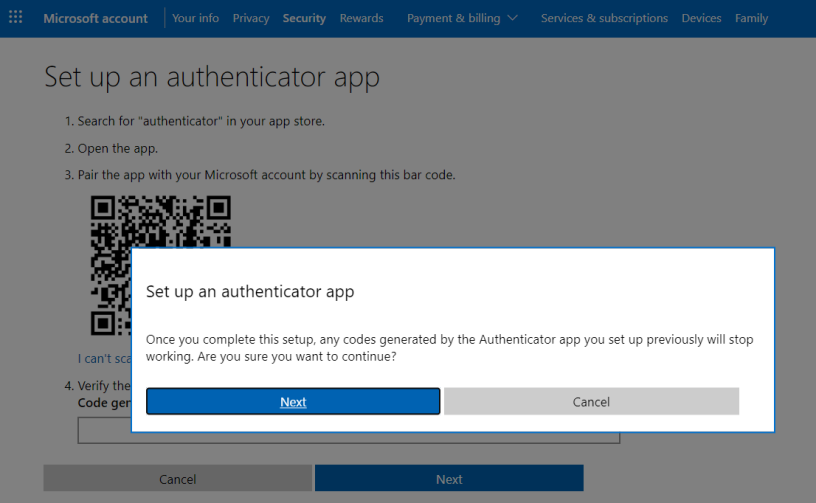
Verifikasi Dua Langkah Microsoft
Microsoft telah mengikat sebagian besar layanannya di bawah satu payung. Outlook.com, OneDrive, Xbox Live, Skype, langganan Office 365, sistem operasi Windows itu sendiri, dan banyak lagi semuanya dapat menggunakan akun yang sama. Secara alami, itu harus mendapatkan perlindungan ekstra.
Faktanya, Microsoft mengatakan pada tahun 2021 bahwa itu bahkan tidak memerlukan kata sandi di akun — selama Anda menggunakan salah satu caranya untuk masuk dengan gaya MFA. Itu berarti menggunakan aplikasi Microsoft Authenticator di iOS atau Android, masuk biometrik Windows Hello. Tetapi Anda dapat tetap menggunakan kata sandi dan mendapatkan kunci keamanan atau kode verifikasi.
Direkomendasikan oleh Editor Kami

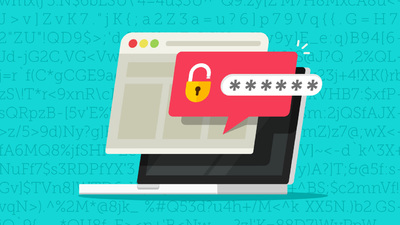

Masuk ke akun Microsoft Anda di account.microsoft.com/profile. Di navigasi atas, klik Keamanan; di halaman berikutnya, klik Opsi keamanan lanjutan. Anda akan melihat tautan yang disebut Tambahkan cara baru untuk masuk atau memverifikasi, dan Anda dapat memasukkan banyak info di sini, seperti alamat email dan nomor telepon yang dapat digunakan untuk mendapatkan kode—plus Anda dapat menyiapkan Masukkan kode dari aplikasi autentikator. Di bawahnya, Anda akan melihat opsi untuk akun Tanpa Kata Sandi dan Verifikasi Dua Langkah.
Anda tidak perlu menggunakan Microsoft Authenticator jika Anda hanya mengatur akses MFA dengan kata sandi. Ini juga berfungsi dengan aplikasi autentikator standar lainnya, seperti Google Authenticator dan Authy—tetapi untuk menggunakannya, Anda harus memilih "lainnya" selama penyiapan. Atau Anda bisa mendapatkan kode yang dikirim melalui pesan teks atau email.
Tetapi jika Anda ingin menggunakan opsi akun Tanpa Kata Sandi yang baru, Microsoft Authenticator akan diperlukan di ponsel cerdas Anda. Tetapi Anda bahkan mungkin tidak perlu memasukkan kode—aplikasi akan muncul jika Anda mencoba masuk di suatu tempat, dan setelah Anda masuk ke ponsel, aplikasi aktif, Anda biasanya mengklik beberapa kotak untuk otentikasi, mudah-peasy. (Beberapa orang mungkin mengatakan terlalu mudah—karena semua orang yang perlu mengakses akun Microsoft Anda sekarang adalah mencuri ponsel Anda karena tidak ada kata sandi.)
Microsoft menyediakan kode pemulihan untuk Anda tulis dan simpan dengan aman, pembohong 25 digit (seperti jenis yang digunakannya dalam segala hal mulai dari pendaftaran perangkat lunak hingga hadiah Xbox).
Verifikasi 2 Langkah PayPal
Sebagai layanan yang didedikasikan untuk melakukan pembayaran, sebaiknya PayPal seaman mungkin.
Saat Anda masuk, klik ikon roda gigi untuk mendapatkan menu dan mengakses Pengaturan > Keamanan . Di samping Verifikasi 2 Langkah , klik Siapkan . Anda dapat menerima pesan teks atau kode melalui aplikasi autentikator; untuk yang terakhir Anda melakukan langkah-langkah biasa memindai kode QR dengan aplikasi. Pilih salah satu opsi untuk menjadi metode utama.
Anda memiliki opsi untuk menambahkan metode MFA cadangan ke akun Anda, seperti nomor yang berbeda atau bahkan seluruh aplikasi autentikator lainnya, ketika Anda tidak dapat menjangkau ponsel Anda. Kembali ke Pengaturan > Keamanan dan klik Perbarui jika Anda ingin menambahkan metode, atau matikan MFA sepenuhnya. Anda juga dapat melewati MFA pada perangkat tertentu saat Anda masuk ke dalamnya, sehingga Anda tidak akan dimintai kode pada perangkat/browser itu lagi.
Langkah-langkah untuk ini sedikit berbeda jika Anda memiliki akun bisnis, tetapi pada akhirnya Anda hanya perlu menemukan jalan ke Pengaturan untuk mendapatkan verifikasi 2 Langkah.
Otentikasi 2-Faktor Slack
Punya kantor Slack? Apakah Anda dapat mengamankannya dengan dua faktor tergantung pada pengaturan akun ruang kerja Anda. Jika Anda masuk ke Slack menggunakan akun G Suite, Anda akan menangani dua faktor melalui Google. Jika Anda mengakses beberapa ruang kerja Slack, Anda perlu mengatur MFA di setiap ruang kerja satu per satu—beberapa mungkin menggunakannya, beberapa mungkin tidak.
Jika tidak, buka Akun > Pengaturan > Otentikasi Dua Faktor untuk menemukan tombol Atur Otentikasi Dua Faktor . (Jika Anda tidak melihatnya, itu bukan pilihan untuk Anda.) Setelah memasukkan kata sandi, Anda mendapatkan dua pilihan: menerima kode melalui pesan teks SMS, atau menggunakan aplikasi autentikator. Bahkan jika Anda memilih aplikasi, Anda mendapatkan opsi untuk memasukkan nomor ponsel cadangan.
Pemilik/admin dapat masuk ke Pengaturan & Izin Ruang Kerja > Otentikasi untuk meminta autentikasi dua faktor di seluruh ruang kerja jika diinginkan.
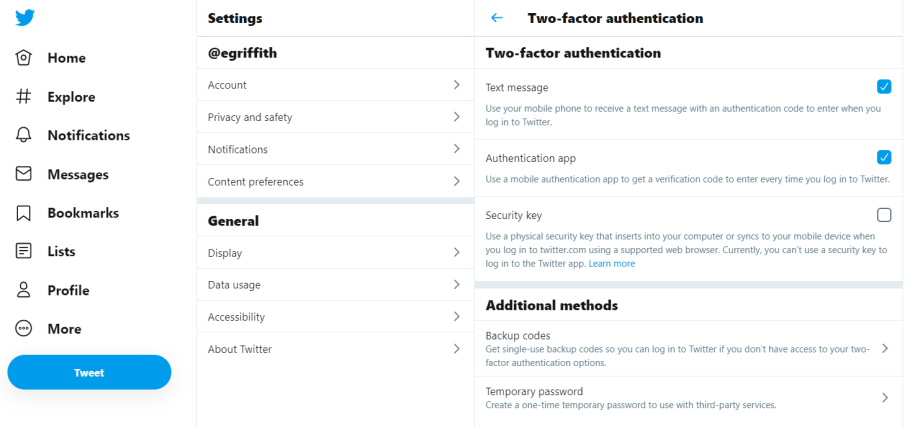
Otentikasi Dua Faktor Twitter
Untuk mengaktifkan Verifikasi Masuk di Twitter.com di desktop, klik menu Lainnya di sebelah kiri dan pilih Pengaturan & Privasi > Keamanan dan akses akun > Keamanan > Otentikasi Dua Faktor . Pilih untuk mendapatkan kode melalui telepon (teks SMS), aplikasi otentikasi, atau dengan kunci keamanan fisik (atau kombinasi dari ketiganya). Di aplikasi Twitter seluler, langkah-langkahnya hampir sama tetapi Anda mulai dengan mengklik foto profil Anda.
Twitter akan membuat kode cadangan ketika Anda kehilangan perangkat, dan kata sandi sementara untuk digunakan satu kali saat masuk di layanan/tempat/waktu ketika Anda tidak bisa mendapatkan kode MFA biasa.
Anda juga dapat menggunakan aplikasi Twitter itu sendiri sebagai aplikasi otentikasi. Pada aplikasi seluler (ini tidak berfungsi di desktop) buka Pengaturan > Keamanan dan akses akun > Keamanan > Otentikasi dua faktor > Pembuat kode masuk untuk melihat nomor enam digit yang diperbarui setiap 30 detik, persis seperti autentikator aplikasi. Ini dapat membantu saat masuk ke situs pihak ketiga dengan kredensial Twitter Anda.
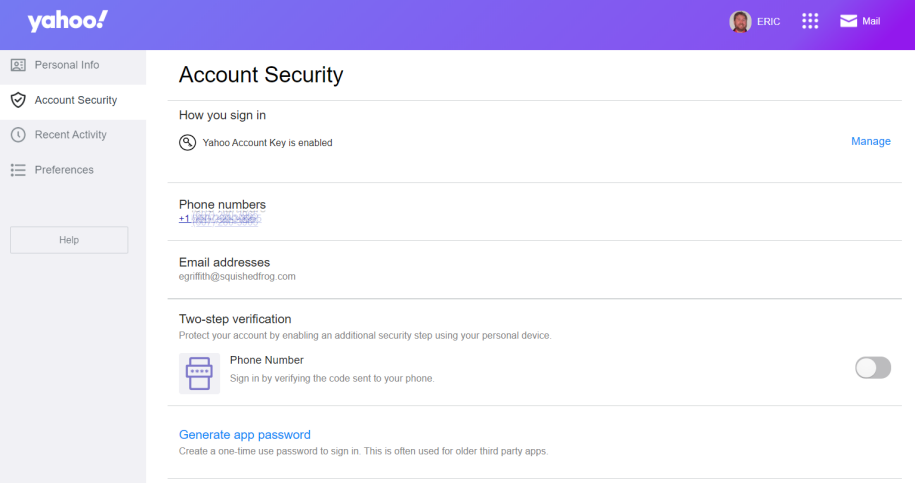
Kunci Akun Yahoo atau Verifikasi 2 Langkah
Untuk mengatur verifikasi di Yahoo, akses info Pribadi Anda (cari nama Anda, atau tautan ke Masuk, di sudut kanan atas halaman Yahoo mana pun, dan pilih Tambah atau Kelola Akun > Info Akun ). Klik Keamanan Akun dan Anda akan melihat tombol Verifikasi dua langkah . Ini akan segera mengkonfirmasi nomor telepon di akun Anda, atau meminta yang baru dan mengirim kode verifikasi. Ini juga memperingatkan Anda bahwa aplikasi tertentu tidak akan berfungsi dengan verifikasi masuk kedua—itu akan memerlukan kata sandi aplikasi.
Tidak ada opsi untuk menggunakan aplikasi autentikator pihak ketiga. Namun, Kunci Akun Yahoo adalah hal terbaik berikutnya. Ini mengharapkan Anda untuk memiliki setidaknya satu aplikasi buatan Yahoo di ponsel Anda, seperti Yahoo Mail. Saat Anda mencoba masuk, Anda harus meluncurkan aplikasi, lalu Kunci Akun Yahoo akan mengirimkan pemberitahuan secara langsung. Anda menekan tombol untuk mengonfirmasi bahwa ini memang Anda, dan hanya itu—tidak ada kode atau kata sandi untuk dimasukkan.
Jika Anda tidak memiliki aplikasi Yahoo di perangkat seluler, Yahoo dapat mengirim SMS atau email kode MFA kepada Anda. Saat/jika Anda mengaktifkan Kunci Akun Yahoo, Yahoo menonaktifkan verifikasi dua langkah, dan sebaliknya, karena Kunci Akun harus dimatikan untuk memungkinkan verifikasi dua langkah.
Setelah Anda menyiapkan salah satu hal di atas, daftar Keamanan Akun menampilkan opsi lain: Buat kata sandi aplikasi . Saat Anda siap untuk mengakses layanan Yahoo di perangkat tanpa dukungan langsung, Anda akan masuk ke sini untuk membuat kata sandi unik baru yang memungkinkan akses.
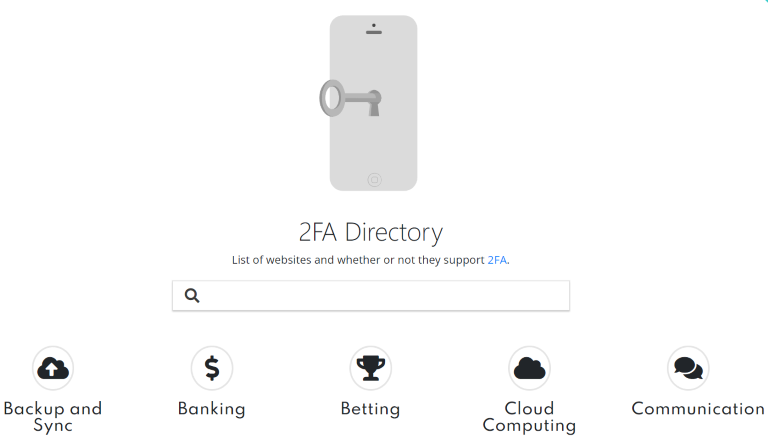
Semua Situs Dengan MFA
Daftar di atas mencakup perusahaan teknologi terbesar dan beberapa yang memiliki akses penting ke data Anda. Tetapi jika Anda memerlukan daftar lengkap hampir setiap situs atau layanan yang menawarkan otentikasi multi-faktor, lengkap dengan instruksi untuk masing-masing, ada opsi: Direktori 2FA memiliki daftar situs yang mendukung dan metode apa yang mereka gunakan untuk mengirim sebuah kode (mereka menyebut aplikasi autentikator sebagai "token perangkat lunak" di situs.) Mereka juga menyediakan tautan ke dokumentasi di setiap situs/layanan untuk cara menyiapkan MFA.
